Упрощенная навигация благодаря интеллектуальному выбору текста Android и увеличению выбранного текста
Для некоторых, особенно для тех из нас, кто приближается к банде из-за холма, работа с текстом на наших телефонах может быть обременительной. Поскольку сам текст смартфона(smartphone text) , пункты контекстного меню и все другие инструменты для работы с текстом настолько малы, что они не выполняют простые задачи, такие как выбор адреса или номера телефона(address or phone number) , их копирование и последующая вставка в целевое приложение(target app) . только трудно увидеть, но и несколько трудно манипулировать.
Хорошей новостью является то, что с такими функциями, как Smart Text Selection и Text Magnification(Smart Text Selection and Text Magnification) , более поздние версии Android (версии 8 и 9 или Oreo и Pie(Oreo and Pie) ) нашли способы облегчить часть утомительной работы.

Например, с помощью интеллектуального выбора текста(Smart Text Selection) , когда вы выбираете текст в одном приложении, например, почтовый адрес(street address) в своем браузере, Android предлагает вам ярлык — в данном случае вариант поиска местоположения в Картах Google(Google Maps) .
Интеллектуальный текст(Smart Text) работает в нескольких различных сценариях, включая переход к определенным приложениям на основе выбора (телефонных номеров, адресов электронной почты(email address) , улиц и имен) на веб-страницах, в электронных письмах, в разделе «Последние», в уведомлениях(Notifications) и на некоторых других экранах, отображающих текст(display text) .
Увеличение(Magnification) текста (функция, уже некоторое время доступная на iPhone), с другой стороны, просто отображает увеличенное представление текста, который вы выделяете, по мере того, как вы его выделяете, в первую очередь для того, чтобы было легче увидеть , что(what ) вы перетаскиваете . палец над. Мы вернемся к этому через мгновение, но сначала давайте рассмотрим несколько сценариев Smart Text Selection.
Интеллектуальный выбор текста: URL-адреса(Smart Text Selection: URLs)
Интеллектуальный выбор текста(Smart Text Selection) — это постоянно включенная функция в последних версиях Android , Oreo (версия 8) и Pie (версия 9). Другими словами, он готов к работе; вам не нужно ничего делать.
Однако это так тонко; что я даже не знал, что он был там, ожидая, чтобы сделать мою жизнь немного легче. Все, что мне нужно было сделать, это использовать его. Прежде чем писать эту статью, я поговорил с несколькими друзьями и коллегами, которые используют смартфоны Android , но не знали об этой удобной маленькой функции.
Начнем с выбора URL.
Обычно веб-адреса уже являются «горячими» или гиперссылками в коде электронных писем, веб-страниц и большинства других документов, прежде всего потому, что когда вы вводите URL -адрес , скажем, в Microsoft Outlook или Word , эта программа автоматически создает ссылку. Но это не всегда так, особенно на экранах Android Resents и Notifications .
До появления интеллектуального выделения текста(Smart Text Selection) для получения URL-адреса из документа, который вы читаете, в адресную строку(address bar) браузера обычно требовалось выбрать и скопировать его из исходного местоположения, а затем вставить в браузер, что на Android(Androids) конечно, обычно Chrome .

С помощью Smart Text Selection вы просто дважды коснетесь URL -адреса , чтобы выбрать его, как показано выше. В дополнение к стандартным параметрам Format , Cut , Copy и другим параметрам выделенного текста Android отображает ссылку для запуска браузера по умолчанию(default browser) .
Как и у меня, у вас, вероятно, Chrome . При нажатии на Chrome открывается браузер, который, в свою очередь, переходит к выбранному вами адресу, сокращая количество шагов с нескольких до одного.
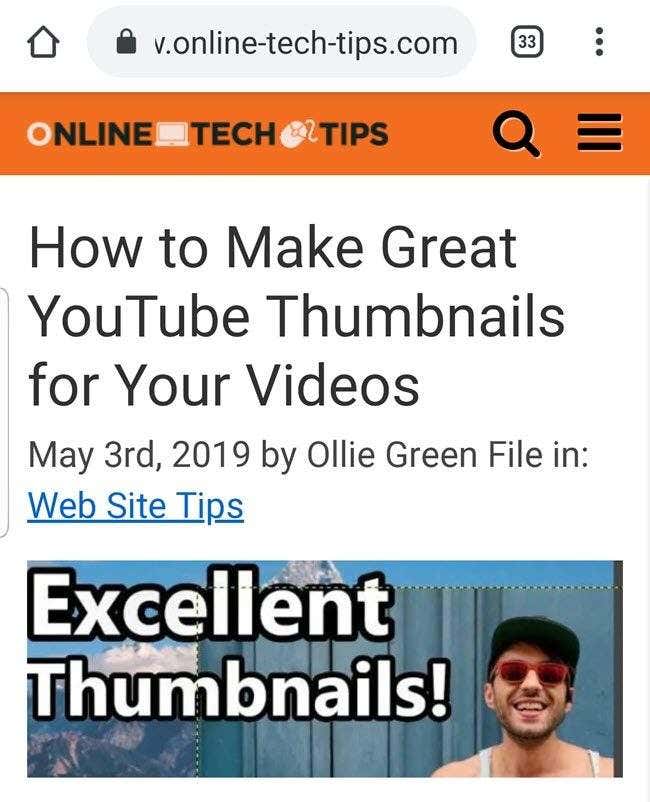
Интеллектуальный выбор текста: местоположения(Smart Text Selection: Locations)
Чтобы получить физический адрес из документа на Google Maps и, в свою очередь, отобразить этот адрес как местоположение на карте, нужно выполнить несколько шагов. Благодаря интеллектуальному выбору текста(Smart Text Selection) , когда вы выбираете адрес в электронном письме, веб-странице, текстовом сообщении, « Последние(Recent) » или « Уведомление(Notification) », если Google Maps — единственное картографическое приложение(map application) на вашем телефоне, Android предлагает « Google Maps » в качестве опции во всплывающем окне. меню.
Если на вашем телефоне установлено более одного картографического приложения(mapping application) , как на большинстве устройств Android , вы получите более общий пункт меню «Карта», как показано ниже.

При нажатии на карту(Map) отображаются все доступные приложения с картографическими возможностями.

Что произойдет дальше, конечно, зависит от того, какой ярлык приложения(app shortcut) вы нажмете. Если вы нажмете Google Maps , Android запустит это приложение, выполнит поиск и отобразит местоположение.
( Совет(Tip) : обратите внимание также на параметры « Только(Just) один раз» и «Всегда» под ярлыками приложений. Они, конечно, по существу спрашивают, хотите ли вы, чтобы выбранный вами вариант стал выбором по умолчанию. Если после выбора приложения вы выбираете «Всегда», вы больше не увидите эти параметры или этот шаг в процедуре.
Например, если вы выберете Карты Google(Google Maps) , а затем нажмете Всегда(Always) , в следующий раз, когда вы сделаете интеллектуальный выбор текста(text selection) , касающийся картографических адресов, вместо общего «Карта» во всплывающем меню(menu option) будет пункт Карты Google(Google Maps) , тем самым исключая еще один шаг . или два.)

Интеллектуальный выбор текста: адреса электронной почты(Smart Text Selection: Email Addresses)
Процедура выбора интеллектуального текста(Smart Text Selection procedure) для адресов электронной почты(email address) аналогична. Вы выбираете адрес электронной почты(email address) в браузере, электронной почте или где-либо еще, и Android включает общую опцию «Электронная почта» во всплывающем меню.
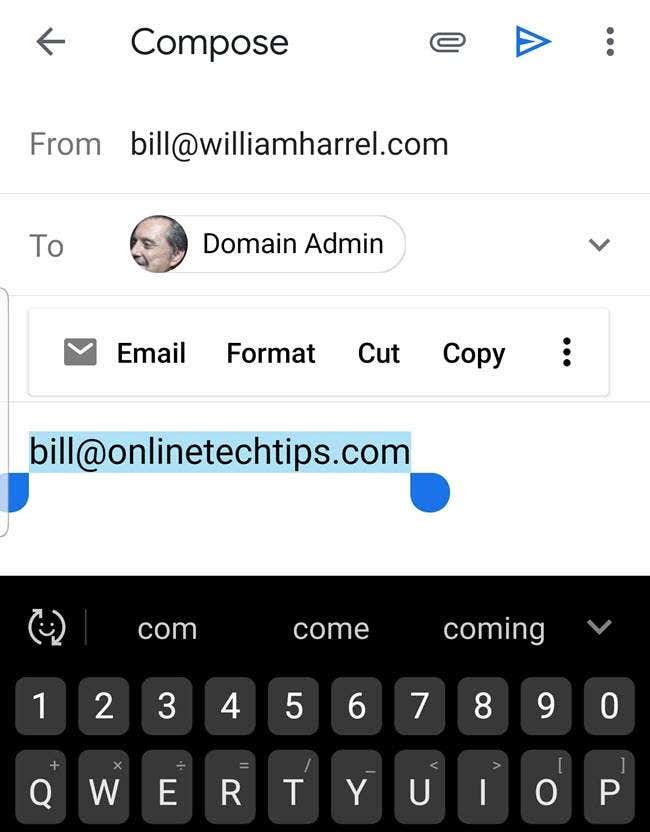
При нажатии на кнопку « Электронная почта(Email) » отображается список приложений на вашем телефоне, способных отправлять и получать электронные письма, как показано здесь.

Нажатие на ярлык(app shortcut) нужного приложения запускает этот почтовый клиент(email client) и создает новое электронное письмо с полем «Кому», заполненным адресом, который вы выбрали в начале этой процедуры. (Здесь снова вы можете указать Android , чтобы с этого момента отображать желаемый почтовый клиент(email client) , выбрав «Всегда» вместо «Только один раз».)

Выбор текста стал проще(Text Selection Made Easy)
Наконец, вот опция выбора текста(text selection option) , которую я нашел удобной. Не знаю, как вы, но после всех этих лет у меня все еще возникают проблемы с манипулированием этими маленькими синими манипуляторами для выбора блоков текста. Дело не в том, что я не могу переместить их туда, куда хочу; дело в том, что я не вижу, что находится под моим пальцем или что на самом деле выбирается, когда я перетаскиваю.
Android решил эту проблему, увеличив текст прямо под кончиком пальца и по обе стороны от него и отобразив его чуть выше, как показано здесь.

Конечно, здесь нет ничего потрясающего(s nothing earth-shaking) , и вам не нужно вносить какие-либо изменения в настройки, чтобы это произошло. Честно говоря(Frankly) , после того, как я впервые установил Android 9 и это начало происходить, я думал, что это какой-то глюк, пока не исследовал его. Эта функция работает практически везде, где вы можете выделить текст, включая поля ввода текста , как показано здесь.(text input)

Я нахожу это особенно удобным при составлении текстовых сообщений. Это делает проверку — просмотр того, что я написал — намного проще.
Возможность манипулировать содержимым экрана с помощью пальцев, несомненно, является мощной, а небольшие инновации, такие как Smart Text Selection и увеличение выбранного текста, являются лишь небольшими примерами того, что разработчики могут и будут придумывать. Все, что повышает удобство и производительность(convenience and productivity) , не важно, насколько оно мало, — это прогресс.
Related posts
Повысьте удобство и производительность с помощью режима «картинка в картинке» Android
Как запланировать Text Message на Android
Приложение не будет Open на Android? 10 Ways, чтобы исправить
Не могу Send Text Messages From Android? 4 исправления, чтобы попробовать
Как настроить и использовать Smart Lock на Android
Три приложения для клавиатуры, которые стоит использовать по умолчанию на вашем смартфоне
Как стереть Your Android Phone удаленно
6 лучших компасов Apps для Android
Как Delete Downloads на Android
4 Best Offline Messaging (No Internet) Apps для iPhone and Android (2021)
Как Add Widgets на Android and iPhone
Телефон Android не будет звонить? 10 способов исправить
Что такое Digital Wellbeing для Android and How для его использования
Как исправить Google Chrome Pop UP Virus на Android
Как получить уведомления вашего Android-устройства на вашем компьютере
8 Best Apps до Download Movies для Free на Android (2021)
6 Best Guitar Apps для Android
Как опустошить Trash Files на Android
Как поделиться Your Screen на Android
7 Best Pedometer Apps для Android and iPhone
